打算將 Apple 舊裝置二手賣掉或回收,除了重置清除所有資料外,還要將 Apple ID移除裝置和 Apple ID綁定解除,能夠防止裝置同步 iCloud 與存取 Apple ID 相關資料,這篇就來教大家4招如何用 Apple ID移除裝置技巧,避免其他人購買二手 iPhone 會一直出現別人的 Apple ID。

Apple ID登出移除Apple裝置綁定教學
這篇會分別教大家用 iPhone、iPad 、Mac 與網頁四種方式,輕鬆實現Apple ID登出其他裝置和移除舊裝置技巧:
iPhone移除裝置
首先開啟 iPhone「設定」,點選最上方「Apple ID 帳號名字」,往下滑能夠看見 Apple ID 帳號綁定的裝置。
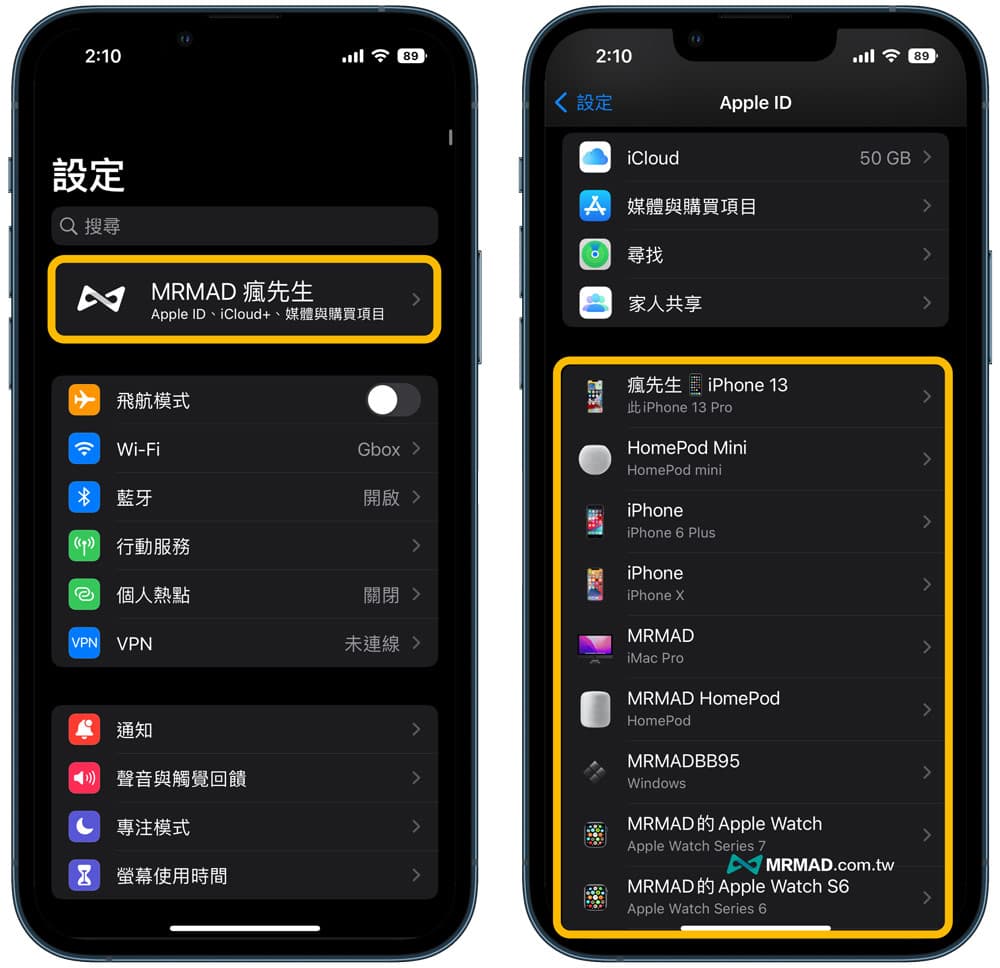
點入要移除的Apple設備,在裝置資訊頁面最下方點選「從帳號移除」,會跳出是否要將 Apple裝置移除提視窗,點擊「移除」後,就可以將Apple ID帳號內舊蘋果設備移除。
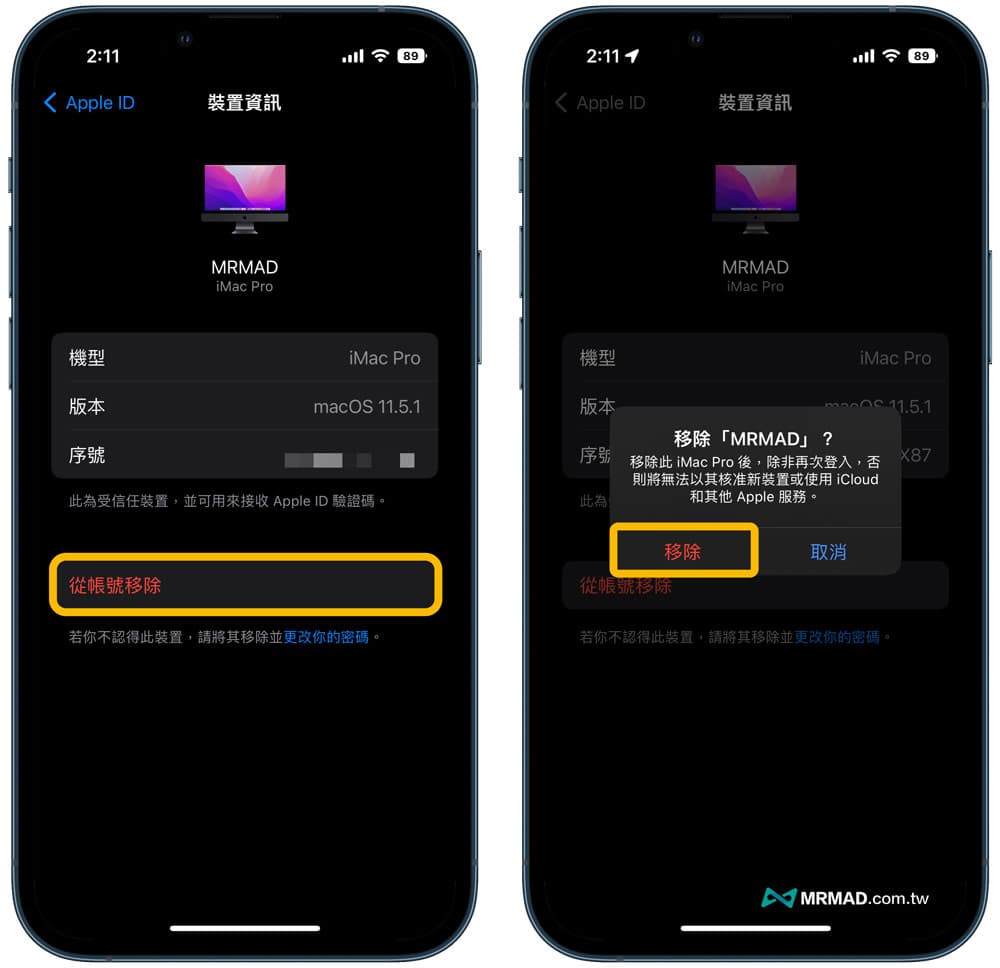
就能透過 Apple ID 登出其他裝置和解除舊設備綁定,後續這款設備會無法繼續透過 iCloud 同步資料或讀取 Apple 其他服務。
iPad移除裝置
從 iPadOS 開啟「設定」,點選左上角「Apple ID 帳號名字」,右側畫面下滑能夠看見 Apple ID 帳號綁定的所有裝置。
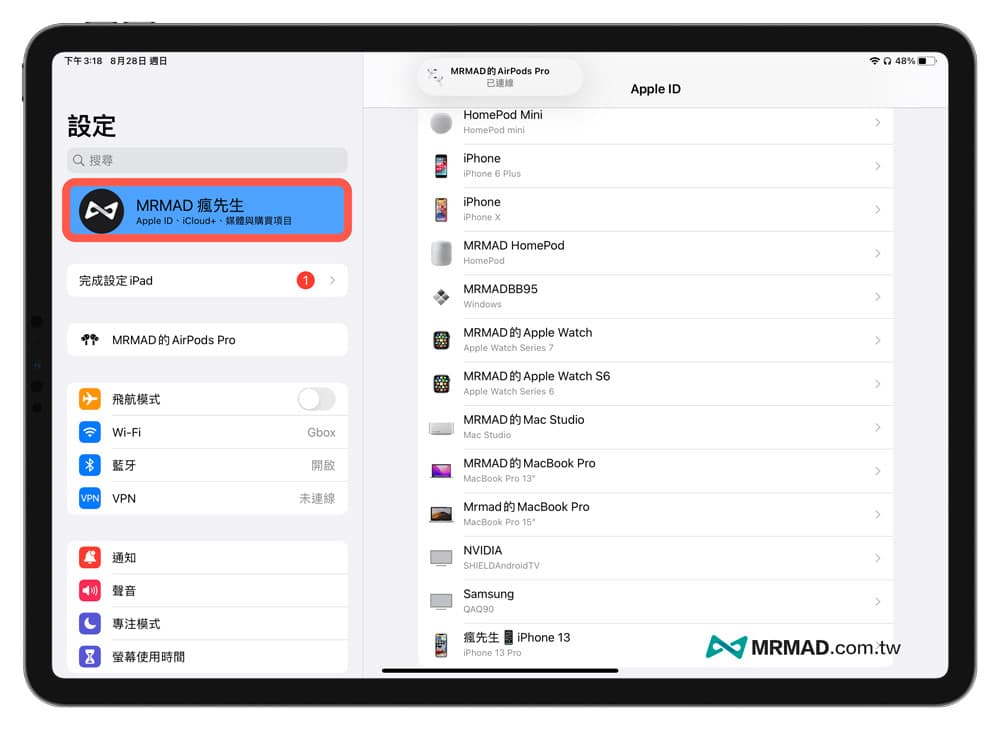
點選要移除的Apple設備,並且從裝置資訊頁面下方點選「從帳號移除」,會跳出是否要將 Apple 裝置移除提視窗,點擊「移除」後,就能透過 Apple ID 登出其他裝置和解除舊設備綁定,後續這款設備也無法繼續透過 iCloud 同步資料和讀取 Apple 其他服務。
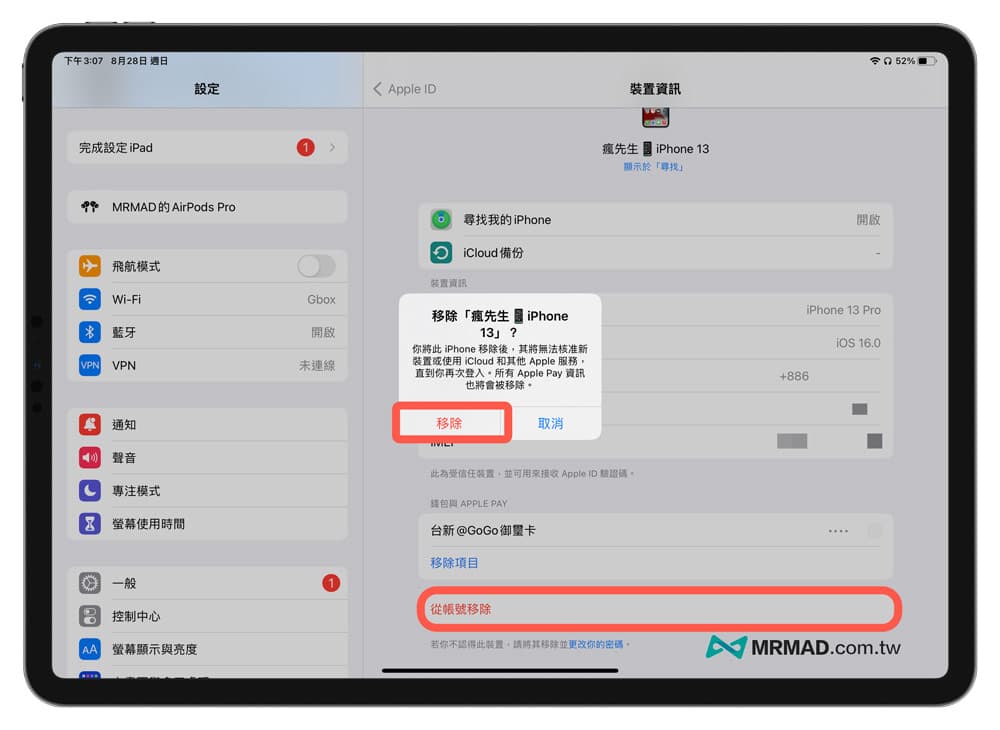
Mac移除Apple裝置
利用 Mac 電腦也同樣能夠將 Apple 裝置從 Apple ID 帳號內移除,詳細操作方法如下:
從 macOS 桌面左上角點選「」蘋果圖示,選擇「系統偏好設定」。
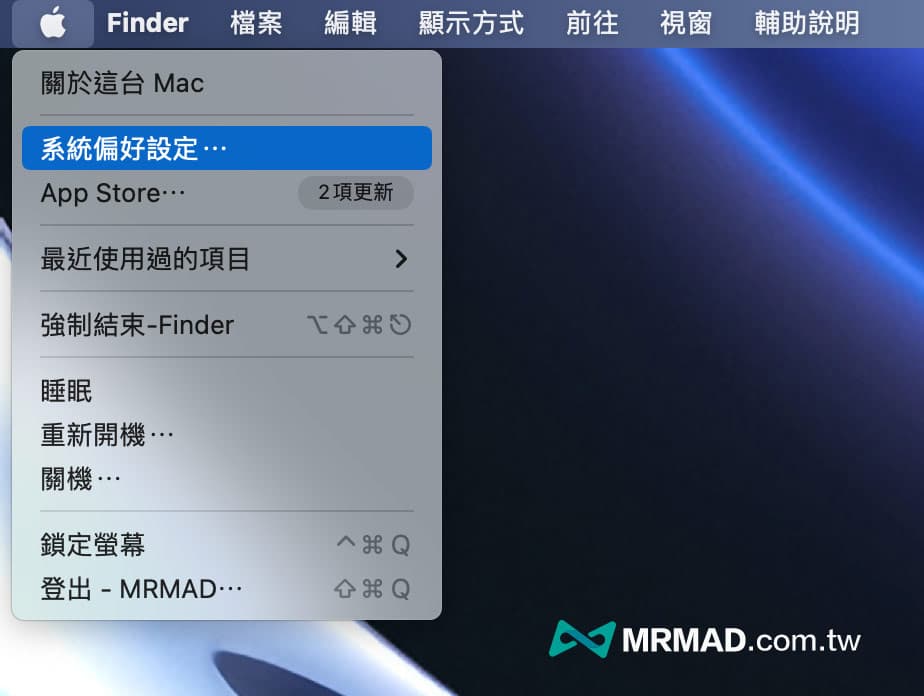
在系統偏好設定內點選「Apple ID」選項。
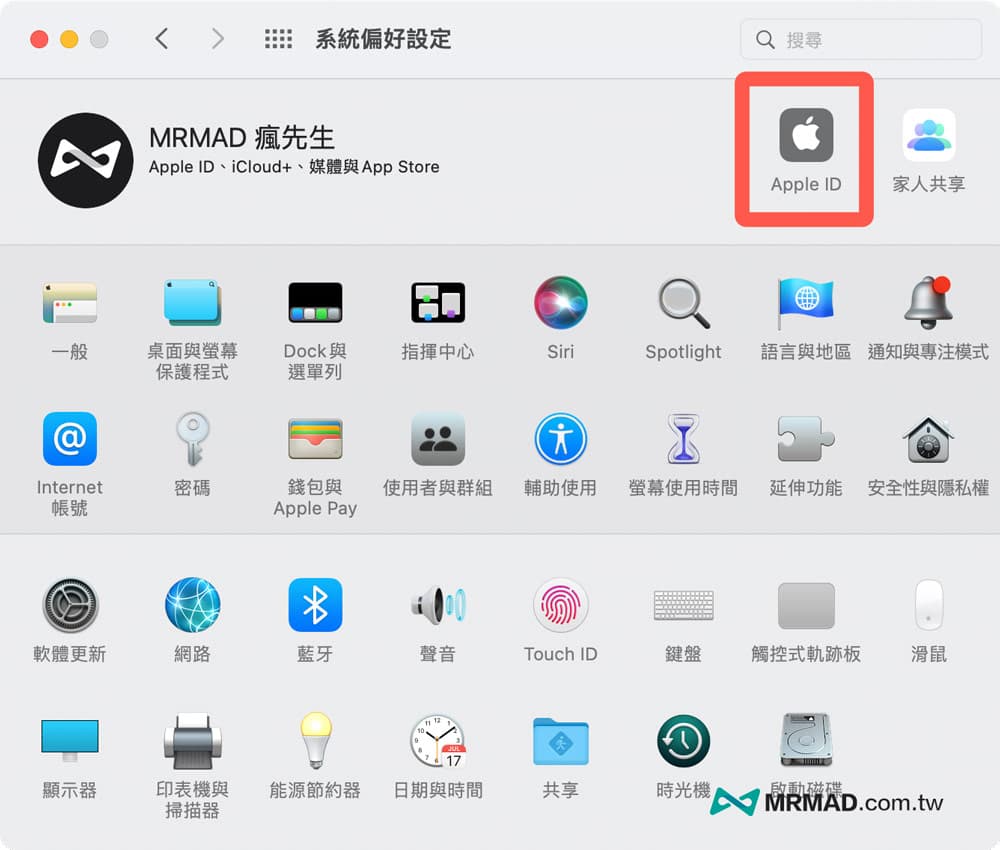
從 Apple ID 視窗左下角,能夠看見當前 Apple ID 帳號綁定的蘋果裝置清單,選擇要刪除的設備後,點擊「從帳號中移除」。
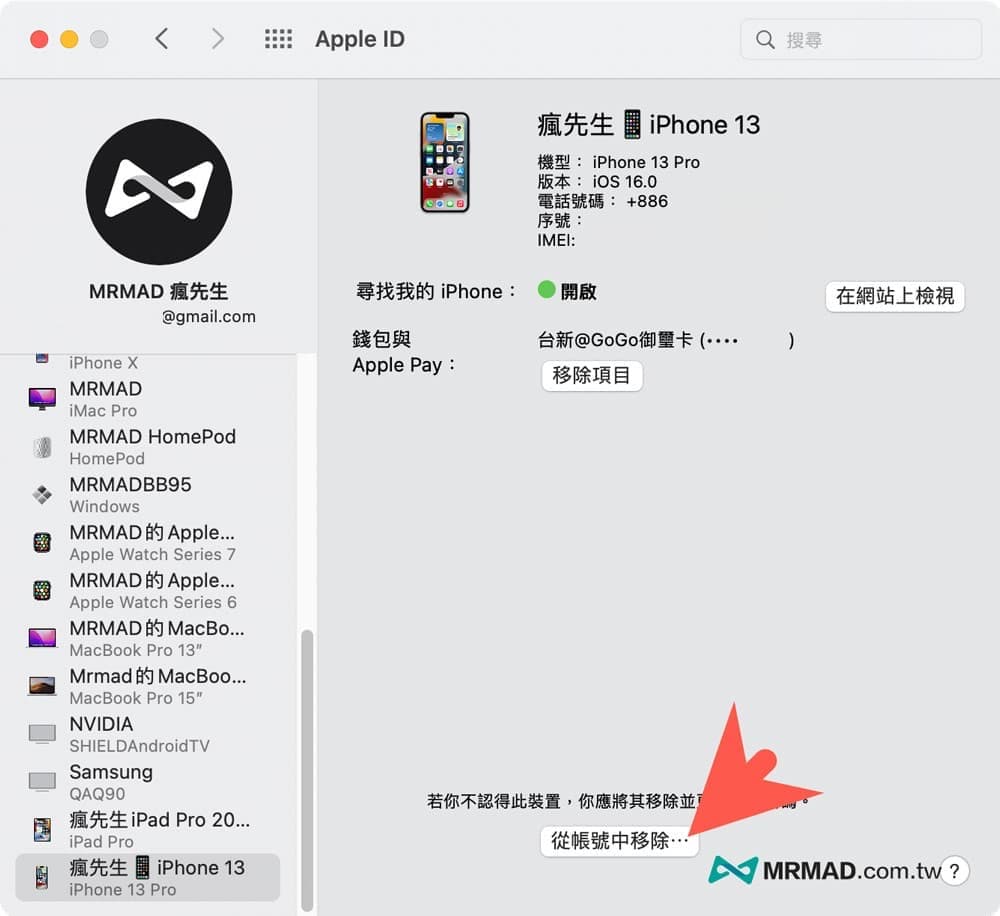
會跳出再次確定要將 Apple 設備從帳號移除提示,點選「移除」,就能將 Apple ID 帳號移除蘋果裝置了!就能讓該款設備強制登出 Apple ID 帳號,後續也無法繼續透過 iCloud 同步資料或讀取 Apple 其他服務。
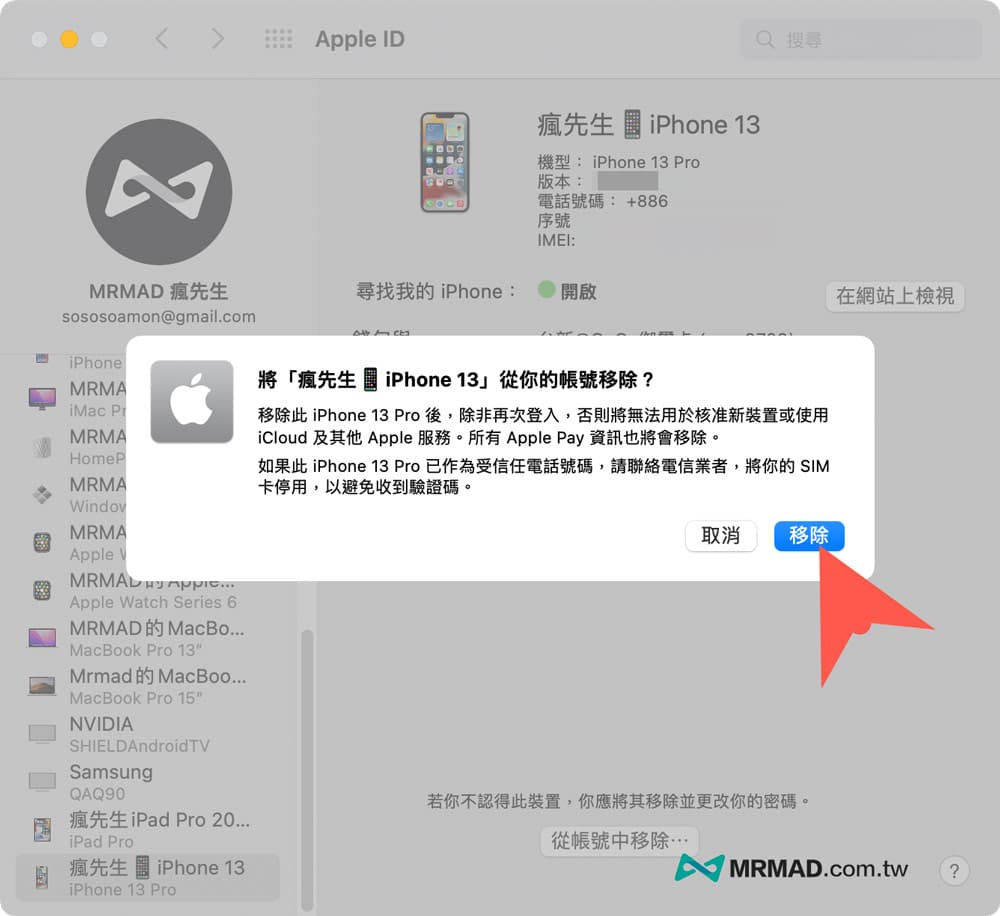
利用 Apple ID 網頁版移除Apple裝置
要是蘋果裝置已經賣出或回收,設備已經不在身邊,那要怎麼解除 Apple ID 綁定呢?其實透過 Apple ID 網頁版也能移除 Apple 裝置,詳細刪除操作方法如下:
透過瀏覽器打開「Apple ID網頁版」網站,並且輸入 Apple ID 帳號密碼。
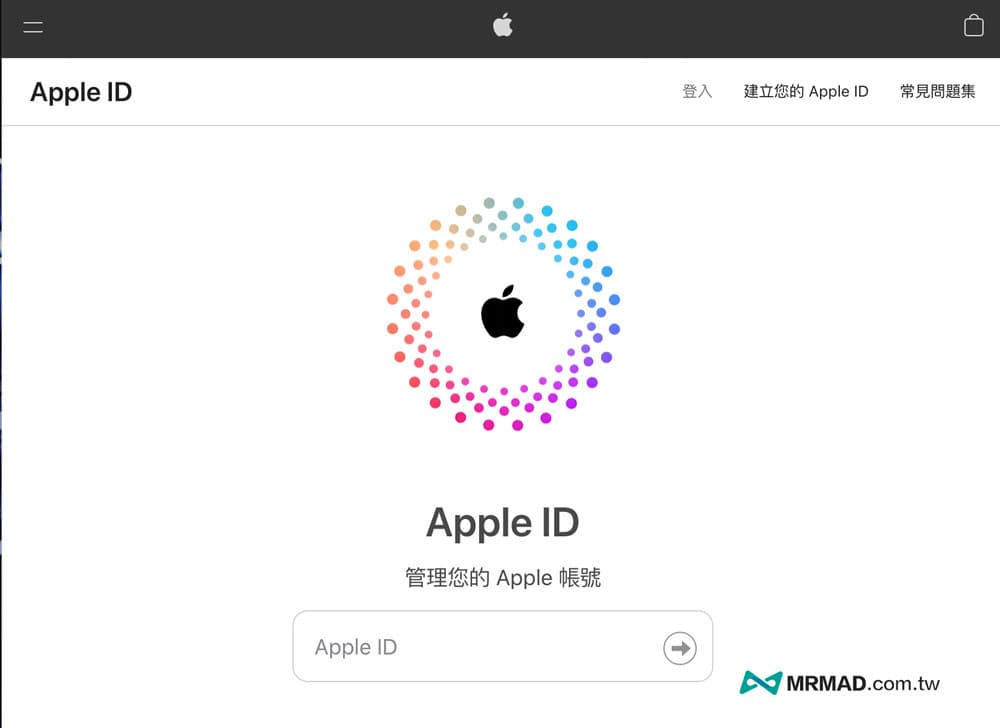
從左側選擇「裝置」,找到要從 Apple ID 刪除的 Apple 裝置。
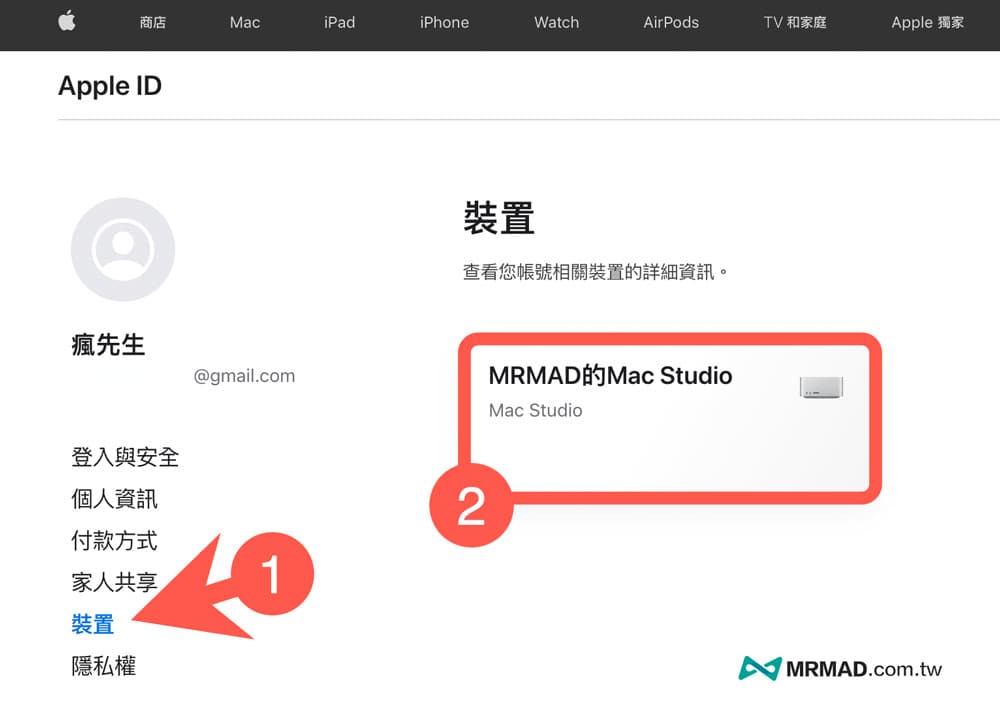
隨後會顯示要刪除裝置資訊視窗,點選左下角「從帳號移除」。
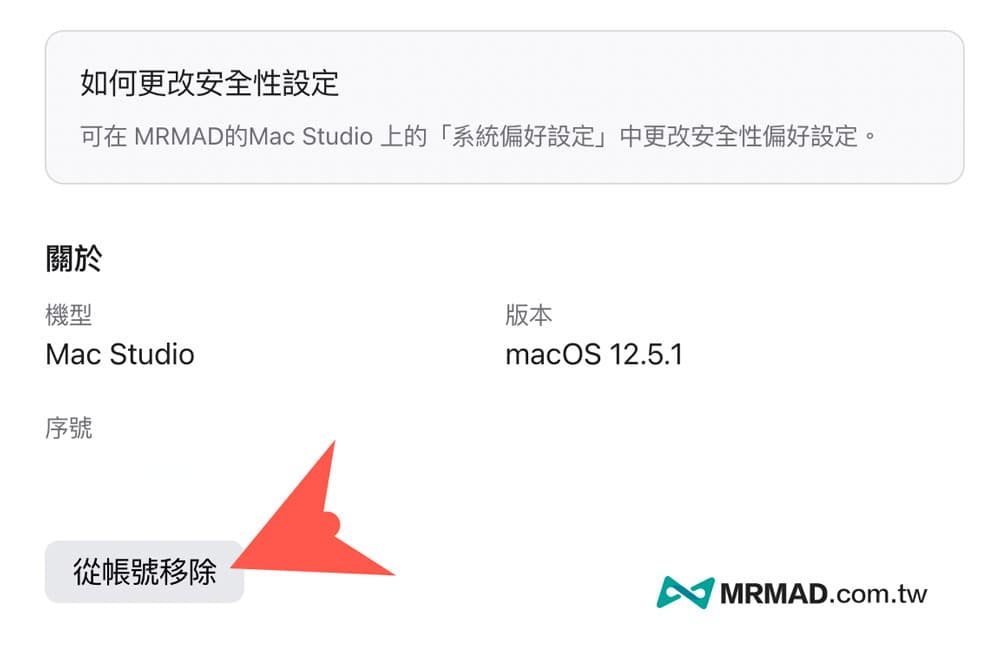
畫面會顯示是否要移除Apple裝置視窗,點選「移除」後,就能讓該款蘋果設備強制登出 Apple ID 帳號,後續也無法繼續透過 iCloud 同步資料或讀取 Apple 其他服務。
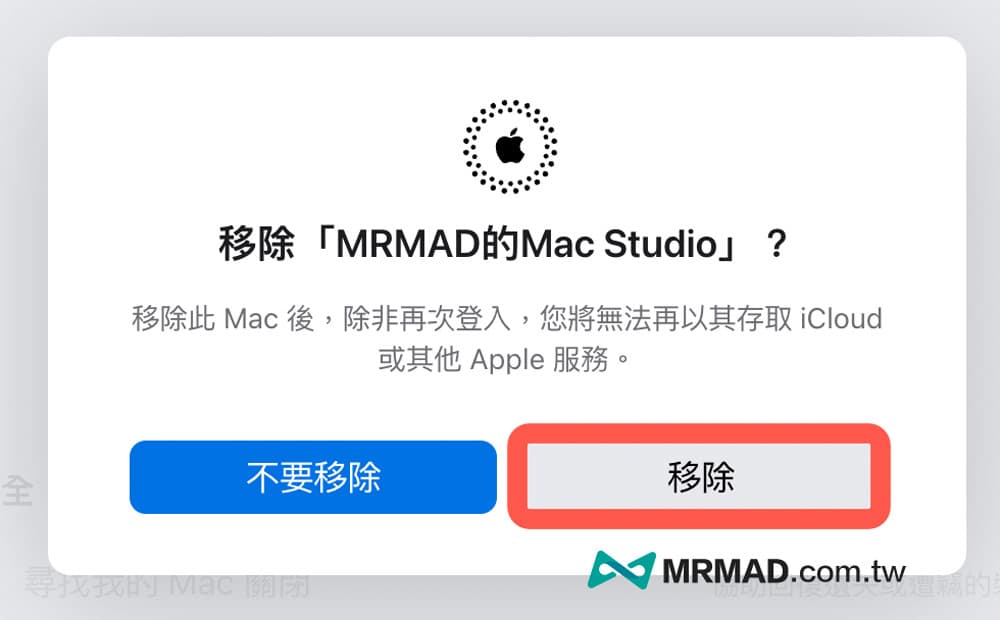
功能總結
要是舊產品已經回收或賣出,就能透過 iPhone、iPad、Mac 或網頁版四種方式,輕鬆將 Apple ID 移除蘋果裝置,當然這也能夠用在男女朋友分手後,對方設備持續登入你的 Apple ID 帳號,透過這招方法將 Apple ID登出其他裝置設備,對方就無法繼續存取你的 Apple ID 雲端 iCloud 資料,連同 Apple 相關服務也會一併被登出。
更多實用技巧:
- 如何強制刪除 Apple ID 帳號?永久刪除和註銷Apple ID 教學
- iPhone 帳號復原聯絡人怎麼設定?忘記Apple ID帳密靠聯絡人輕鬆恢復
- Apple ID一直要求在大陸登入怎麼辦?分析帳密外洩與完美解決方法
想了解更多Apple資訊、iPhone教學和3C資訊技巧,歡迎追蹤 瘋先生FB粉絲團、 訂閱瘋先生Google新聞、 Telegram、 Instagram以及 訂閱瘋先生YouTube。